Wer mehrere Mailkonten in Mozilla Thunderbird verwaltet, kennt das Problem:
Jedes neu hinzugefügte Konto wird automatisch zuunterst in der Liste aufgeführt. Oft sogar nach allen abonnierten RSS-Feeds.
Um die Reihenfolge in der Kontenliste komfortabel anzupassen, installiert man am einfachsten das Add-On «Manually sort folders»
Konkret:
- Im Thunderbird-Menü auf «Extras» klicken
(wenn die Menüleiste nicht sichtbar ist: 1 x die Alt-Taste drücken) - Auf «Add-Ons» klicken
- Links auf «Erweiterungen» klicken
- Oben rechts anstelle von Alle Add-Ons durchsuchen «Manually sort folders» eintippen, Enter drücken
- Auf der Zeile «Manually sort folders» rechts auf den Button Installieren klicken
- Auf den unterstrichenen Text «Jetzt neu starten» klicken
und Thunderbird damit neu starten - Nach dem Thunderbird-Neustart in der Add-Ons Übersicht wieder
auf «Erweiterungen» klicken - Beim Eintrag «Manually sort folders» rechts auf den Button Einstellungen klicken
- Auf den ersten Tab «Konten sortieren» klicken
- Das zu verschiebende Konto anklicken = markieren
- Mit den Buttons
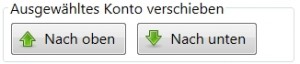 das markierte Konto in die gewünschte Reihenfolge schieben
das markierte Konto in die gewünschte Reihenfolge schieben - Die Schritte 10 und 11 für jedes zu verschiebende Konto wiederholen
- Zum Übernehmen dieser Änderungen den Button Thunderbird neu starten anklicken